win怎么交换显卡
shiwaishuzidu 2025年4月13日 23:27:09 显卡 11
在Windows系统中,可通过设备管理器或显卡控制面板等进行显卡切换。
在Windows系统中交换显卡的方法因显卡品牌和型号而异,以下是一些常见的方法:
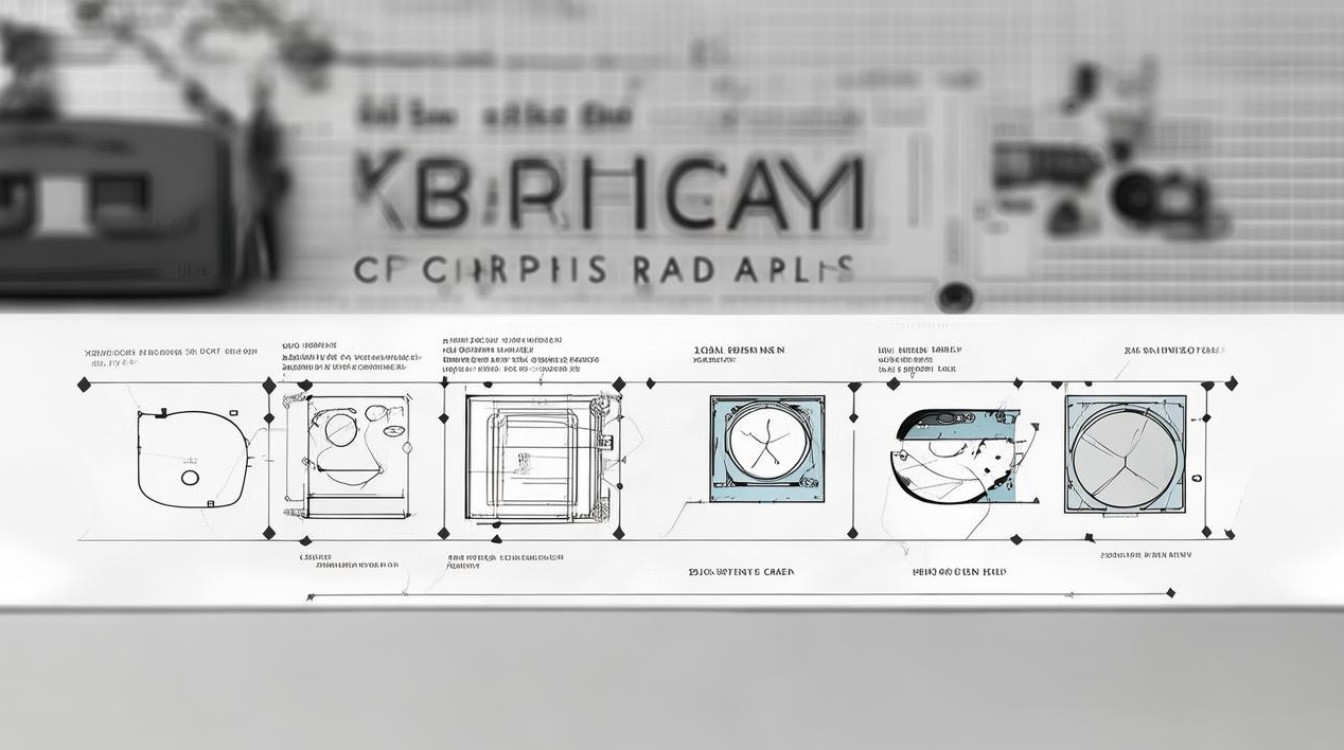
-
AMD显卡
- 通过桌面右键菜单配置:在桌面空白处点击鼠标右键,选择“配置可交换显示卡”,在弹出的AMD可切换显卡设置窗口中,可以为特定应用程序选择独立显卡运行,并设置其为“高性能”模式,保存设置即可完成切换,也可以在“电源选项”、“可切换显卡全局设置”或“可切换显卡应用程序设置”中进行全局或针对特定应用的显卡切换设置,节能”模式使用集成显卡,“高性能”或“最大性能”模式使用独立显卡。
- 通过控制面板设置:打开控制面板,找到“硬件和声音”选项,然后进入“设备和打印机”,在设备列表中找到自己的电脑,右键点击选择“AMD Catalyst Control Center”(或类似名称),在弹出的窗口中可以对显卡进行相关设置,包括显卡的切换。
-
NVIDIA显卡

- 通过NVIDIA控制面板设置:右键点击桌面空白处,选择“NVIDIA控制面板”,在控制面板中,找到“3D设置”选项,点击进入,在“3D设置”中,可以选择“首选图形处理器”,这里有“自动选择”“集成图形”“高性能NVIDIA处理器”等选项,根据需求进行选择即可实现显卡的切换,还可以在“程序设置”中,为特定的应用程序自定义选择使用哪个显卡来运行。
- 通过系统托盘图标设置:安装NVIDIA驱动程序后,在系统托盘(屏幕右下角)会有一个NVIDIA的图标,右键点击该图标,可以直接选择“切换显示模式”,然后在弹出的菜单中选择使用集成图形卡或独立图形卡。
无论是AMD还是NVIDIA显卡,Windows系统都提供了灵活的显卡切换方式,用户可以根据实际需求轻松调整,以获得最佳的视觉体验和系统性能。










